Sådan opsætter du et tilbagevendende møde i Teams

Har du brug for at planlægge tilbagevendende møder på MS Teams med de samme teammedlemmer? Lær hvordan du opsætter et tilbagevendende møde i Teams.
Sådan bruger du en chatkommando i Microsoft Teams:
Tryk på Ctrl+E for at fokusere søgefeltet.
Skriv "/" for at se listen over kommandoer.
Fortsæt med at skrive en kommando, og tryk på Enter for at køre den.
Microsoft Teams voksende funktionssæt og kanalfaner, der kan tilpasses, kan give en ret tung grænsefladeoplevelse. Du kan hurtigt skære til det, der betyder noget ved hjælp af tastaturtekstkommandoer, som kan hjælpe dig med at hoppe mellem ikke-relaterede sektioner af appen.
Chatkommandoer tilgås via det centrale søgefelt øverst i Microsoft Teams-vinduet. Klik i søgefeltet for at fokusere det. Du kan derefter skrive et "/"-tegn for at se den fulde liste over tilgængelige kommandoer. Når du har fundet en kommando, du skal køre, skal du skrive den (med "/") foran) og derefter trykke på enter.

En endnu hurtigere måde er at bruge Ctrl+E-tastaturgenvejen til at fokusere søgelinjen. Du kan derefter begynde at skrive en kommando uden at skulle bruge musen overhovedet. Kommandolisten kan ses ved hjælp af Alt+K-tastaturgenvejen.
Teams understøtter en bred vifte af kommandoer, som dækker de mest almindeligt anvendte handlinger. Du kan få hele listen på Teams supportwebsted . Vi vil fremhæve nogle af de mest nyttige her.
"Slash"-kommandoer (med "/") foran er ikke den eneste kommandotype, du kan bruge. Søgefeltet giver dig mulighed for hurtigt at sende en besked til en kontakt ved at bruge en at-mention-kommando ("@" i stedet for "/"). Du skal vælge eller skrive et kontaktnavn og derefter indtaste den besked, du vil sende. Du kan gøre dette fra hvor som helst i appen uden at navigere til fanen Chat.
Du kan starte apps på samme måde. Prøv at installere en app som Nyheder og skriv derefter "@Nyheder" i søgefeltet. Du får de seneste nyheder uden at skulle forlade Teams eller endda din nuværende skærm.
Det kan tage lidt tid at lære alle de tilgængelige kommandoer, men det er ofte investeringen værd. Ændring af din status er en 3-kliks procedure ved hjælp af profilikonet; du kan gøre det med et par tastetryk med en chatkommando. For at undgå at skrive lange kommandoer skal du trykke på "tab"-tasten, så snart den ønskede er fremhævet. Teams vil autofuldføre kommandonavnet, så du kan trykke på Enter for at køre det.
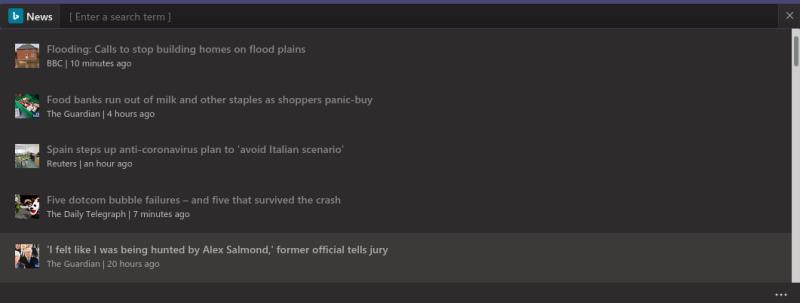
Glem endelig ikke den mest grundlæggende egenskab ved serch baren: søg! Du kan bruge den til at finde alt, hvad du har tilføjet til Teams, uanset om det er en besked, person, dokument eller noget fra en app.
Du kan få mest muligt ud af Teams ved at gøre effektiv brug af søgelinjen. At finde, skabe og gennemgå indhold kan alt sammen opnås med blot et par tastetryk, mens navigationsændringer minimeres. Dette hjælper dig med at finde information hurtigere og undgå overbelastning af kontekstskifte.
Tilføjelse af apps til Teams bringer denne oplevelse endnu længere: Med nogle få udvalgte apps kan du bruge søgelinjen som en centraliseret informationshub, der er i stand til at vise chattråde, OneDrive-forretningsdokumenter, Planner-opgaver eller populært socialt medieindhold. Den vigtigste enkeltkommando er den mest basale: Brug "/" til at se listen over tilgængelige kommandoer og fortsæt med at kontrollere den, efterhånden som du tilføjer flere apps.
Har du brug for at planlægge tilbagevendende møder på MS Teams med de samme teammedlemmer? Lær hvordan du opsætter et tilbagevendende møde i Teams.
I øjeblikket er det ikke muligt at deaktivere anonyme spørgsmål i Microsoft Teams Live Events. Selv registrerede brugere kan sende anonyme spørgsmål.
Ser du ofte fejlmeddelelsen Beklager, vi kunne ikke oprette forbindelse til dig på MS Teams? Prøv disse fejlfindingstips for at slippe af med dette problem nu!
Microsoft Teams understøtter ikke i øjeblikket casting af dine møder og opkald til dit TV. Men du kan bruge en skærmspejlningsapp.
Microsoft Teams-gæsteadgang er aktiveret som standard nu, efter de seneste ændringer. IT-administratorer skal stadig kontrollere gæsteindstillinger.
Hvis du undrer dig over, hvordan du slører baggrunde i Microsoft Teams, så tjek dette indlæg, der giver yderligere oplysninger om Teams sløret baggrundsindstilling.
For at rette Microsoft Teams dårlige anmodningsfejl Skift skrivebeskyttede anbefalede indstillinger, Tjek filkompatibilitet Skift webbrowser eller Ryd browsercache.
For at rette Microsoft Teams-fejlen, du går glip af, prøv at tildele Microsoft Team-licens til brugeren, prøv at aktivere gæstetilstand for Student med Licens aktiveret.
Selvom der ikke er nogen egentlig mulighed for at deaktivere Teams-mødekontrol-proceslinjen, skal du vente på, at Auto-hide starter, eller Brug Snipping Tool til at tage bedre skærmbilleder.
Hvis Microsoft Teams ikke vil slette filer, skal du først vente lidt længere, derefter rydde cache og cookies fra browseren og gendanne en tidligere version.
For at rette op på, at Microsoft Teams ikke kan tilføje gæsteproblemer, skal du tildele problemer med Powershell-kommandoer og installere eventuelle ventende opdateringer.
Hvis brugere fra din Microsoft Teams-gruppe ikke kan udsende livebegivenheder for offentligheden, skal du se, om politikkerne for livebegivenheder er angivet.
Microsoft Teams vil tilføje understøttelse af kamera og GPS til udviklere. Teams øger også antallet af samtidige videoer i møder. Læs mere.
Microsoft Teams-skærmdeling fungerer ikke, som det skal? I dette tilfælde skal du tjekke vores guide og løse problemet med det samme.
For at rette op på, at Microsoft Teams-mikrofonen ikke virker, skal du kontrollere mikrofonens privatlivsindstilling, derefter deaktivere Skype-autostart og køre lydfejlfinding.
Microsoft Teams har lige fået nogle nye funktioner: Microsoft Whiteboard-integration, tilpassede baggrunde under videoopkald og sikre private kanaler.
Hvis indlæsning af Microsoft Teams mislykkes med fejlmeddelelsen Noget gik galt, skal du sørge for, at du brugte den korrekte e-mailadresse og kontrollere dine legitimationsoplysninger.
Microsoft Teams har igen forlænget den midlertidige grænseforhøjelse for livebegivenheder, der understøtter 20.000 brugere, indtil juli 2021.
For at rette Microsoft Teams-nedbrud skal du først kontrollere Teams-tjenestens status i Office 365-administrationspanelet, rydde Microsoft Office-legitimationsoplysninger eller slette Teams-cachen.
For at rette op på Microsoft Teams anmodningstimeout kunne ikke oprette forbindelse til indstillingsslutpunktet, deaktiver Windows og tredjeparts firewall på din computer.
Her finder du de 10 bedste tastaturgenveje i Windows 10, som kan hjælpe dig i arbejdet, skolen og mere. Læs videre for at lære, hvordan du bruger dem effektivt.
Når du arbejder væk fra dit skrivebord, kan du få adgang til din pc ved hjælp af Windows Remote Desktop Connection. Denne guide hjælper dig med at aktivere og konfigurere indgående fjernskrivebordsforbindelser.
Opdag hvordan du tilpasser museindstillinger i Windows 10 for optimal brugeroplevelse. Juster kontrolfunktioner og hastighed effektivt.
Når du installerer en printer, bør din Windows 10-pc registrere din printer automatisk; trådløst på dit hjemmenetværk, eller tilsluttet printeren direkte til
Lær, hvordan du ændrer din standard Google-konto, og nyd nemheden ved at logge på én enkelt konto. Find hurtigt svar her!
Windows 10 indeholder flere mekanismer til at lære om hardware og software i dit system. For at få de mest detaljerede oplysninger, skal du bruge System Information-værktøjet.
Følg denne guide til, hvordan du ændrer din baggrund og får dit skrivebord til at se positivt unikt ud på Windows 11. Oplev tilpasningsmuligheder for at gøre din Windows 11 unik.
Printere er den perfekte måde at oprette fysiske versioner af elektroniske kvitteringer, fakturaer, formularer, breve og meget mere. Lær hvordan du annullerer udskriftsjobs effektivt.
Denne blog hjælper læsere med at deaktivere Copilot-funktionen på Windows, hvis de ikke ønsker at bruge AI-modellen.
Hvis du vil have Boogie Down Emote In Fortnite Gratis, så skal du aktivere et ekstra lag af beskyttelse, altså 2F-godkendelse. Læs dette for at vide, hvordan du gør det!



























